您好,登錄后才能下訂單哦!
您好,登錄后才能下訂單哦!
今天小編給大家分享一下Maven提示jdk版本不正確怎么解決的相關知識點,內容詳細,邏輯清晰,相信大部分人都還太了解這方面的知識,所以分享這篇文章給大家參考一下,希望大家閱讀完這篇文章后有所收獲,下面我們一起來了解一下吧。
在使用Maven管理Java項目的時候,執行validate或者之后的命令時,出現這個錯誤提示
[ERROR] COMPILATION ERROR :
[INFO] -------------------------------------------------------------
[ERROR] 不再支持源選項 5。請使用 7 或更高版本。
[ERROR] 不再支持目標選項 5。請使用 7 或更高版本。
這種情況就是配置的jdk版本太低,一般是Maven設置文件中修改jdk版本號,或者在項目中的pom.xml文件中修改,只需要修改其中一個就可以了
筆者剛開始使用Maven嘗試管理Java項目,而且之后的項目也都是自己使用,這里直接嘗試修改Maven的jdk配置,一勞永逸,找到之前解壓的maven文件夾,然后找到apache-maven-3.8.4\conf\settings.xml文件,通過搜索,找到<profiles>
<profiles> <!-- 其他的設置... --> <!-- 指定jdk版本為1.8 --> <profile> <id>jdk-1.8</id> <activation> <activeByDefault>true</activeByDefault> <jdk>1.8</jdk> </activation> <properties> <maven.compiler.source>1.8</maven.compiler.source> <maven.compiler.target>1.8</maven.compiler.target> <maven.compiler.compilerVersion>1.8</maven.compiler.compilerVersion> </properties> </profile> </profiles>
如果是想對于不同的項目設置不同的jdk版本,可以就在項目中進行設置,這里也記錄一下這種方法
打開項目文件根目錄的pom.xml文件,然后在其中添加
<project> <!-- 其他設置等 --> <properties> <project.build.sourceEncoding>UTF-8</project.build.sourceEncoding> <maven.compiler.source>1.8</maven.compiler.source> <maven.compiler.target>1.8</maven.compiler.target> </properties> </project>
Maven中配置JDK版本不對的問題------不再支持源選項 5。請使用 7 或更高版本。
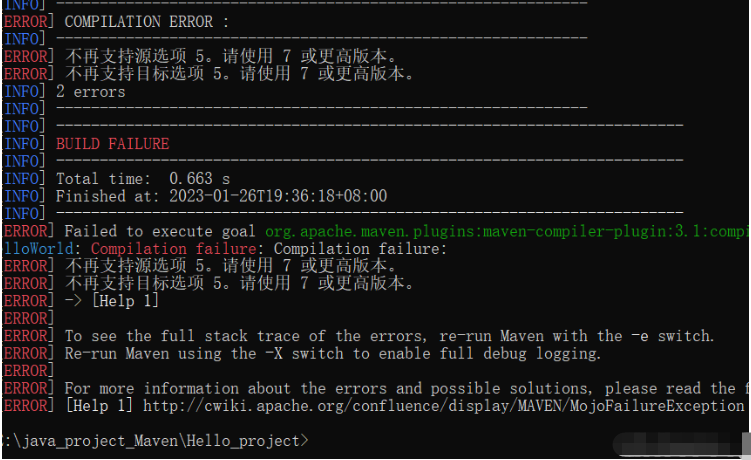
在Maven安裝目錄下找到conf文件夾下的settings.xml文件(因為要修改文件,建議可以備份一下文件
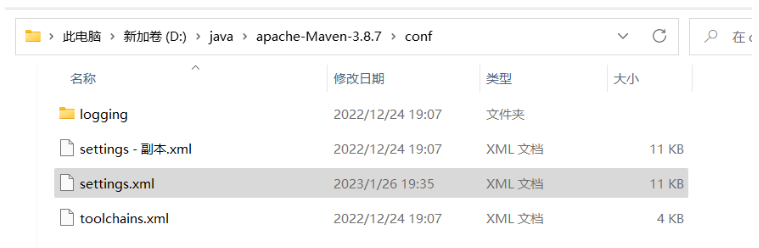
在settings.xml中找到下面對應的地方,加上如下內容,JDK版本改為自己對應的版本號
<profile> <id>jdk-1.8</id> <activation> <activeByDefault>true</activeByDefault> <jdk>1.8</jdk> </activation> <properties> <maven.compiler.source>1.8</maven.compiler.source> <maven.compiler.target>1.8</maven.compiler.target> <maven.compiler.compilerVersion>1.8</maven.compiler.compilerVersion> </properties> </profile>
注意不要加到注釋內,加到正確的地方
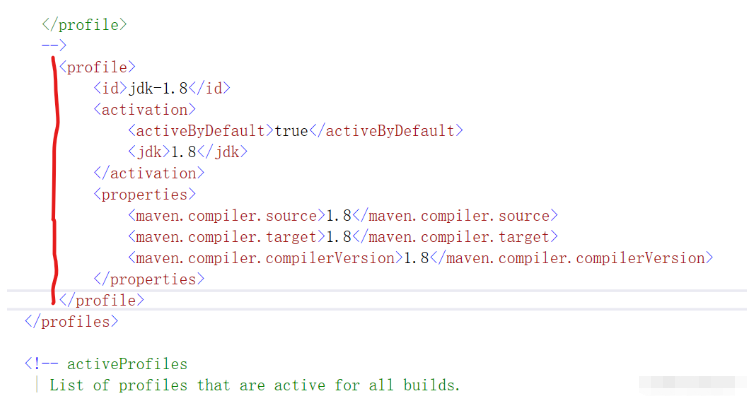
出現BUILD SUCCESS就說明成功了
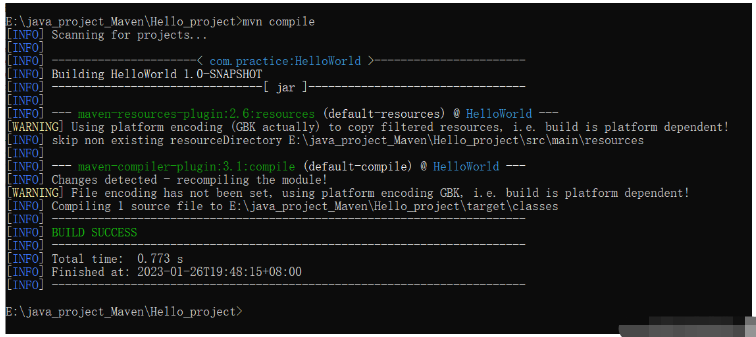
以上就是“Maven提示jdk版本不正確怎么解決”這篇文章的所有內容,感謝各位的閱讀!相信大家閱讀完這篇文章都有很大的收獲,小編每天都會為大家更新不同的知識,如果還想學習更多的知識,請關注億速云行業資訊頻道。
免責聲明:本站發布的內容(圖片、視頻和文字)以原創、轉載和分享為主,文章觀點不代表本網站立場,如果涉及侵權請聯系站長郵箱:is@yisu.com進行舉報,并提供相關證據,一經查實,將立刻刪除涉嫌侵權內容。